Plasma es un entorno de escritorio extremadamente extensible y flexible, y le permite personalizar y cambiar cualquier cosa y todo hasta el más mínimo detalle. Puede ir imitando otros escritorios y sistemas a su gusto, limitado solo por su imaginación y paciencia. Si desea un aspecto similar al de Mac o un aspecto de Unity, puede hacerlo.
Así que pensé, debería revisar mi antiguo artículo de widgets de Plasma y explorar algunos applets nuevos, para ver qué más puedes hacer aquí. De hecho, hay muchas cosas ocultas que acechan bajo la superficie y, si tiene curiosidad, descubrirá nuevas herramientas y características que pueden hacer que la experiencia de escritorio de Plasma sea aún más agradable.
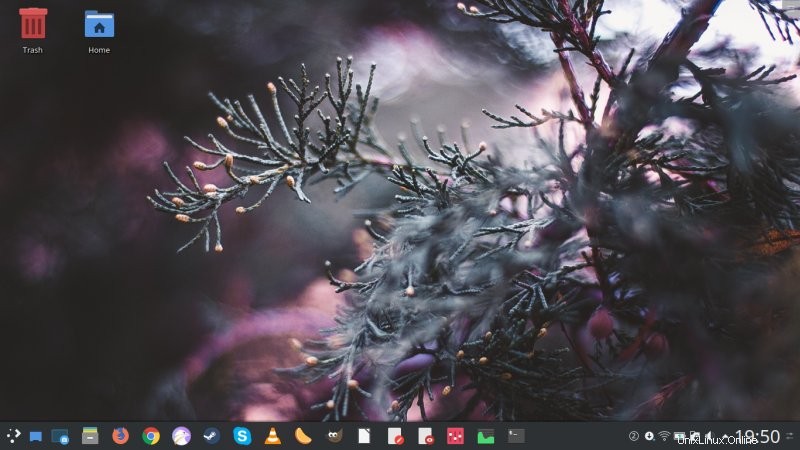
Botones de ventana y título de ventana
Si lee los dos artículos vinculados anteriormente, notará que he hecho un uso intensivo de estos dos. En combinación con el menú global, puede tener una apariencia elegante, completa con un puerto, para una experiencia bastante diferente a la de Plasma si así lo desea. Tengo un tutorial que explica cómo compilar y configurar estos dos plasmoides manualmente. Pero si (y cuando) estén disponibles en Discover sin ninguna compilación, debe instalarlos de esa manera. Es más rápido y sencillo.
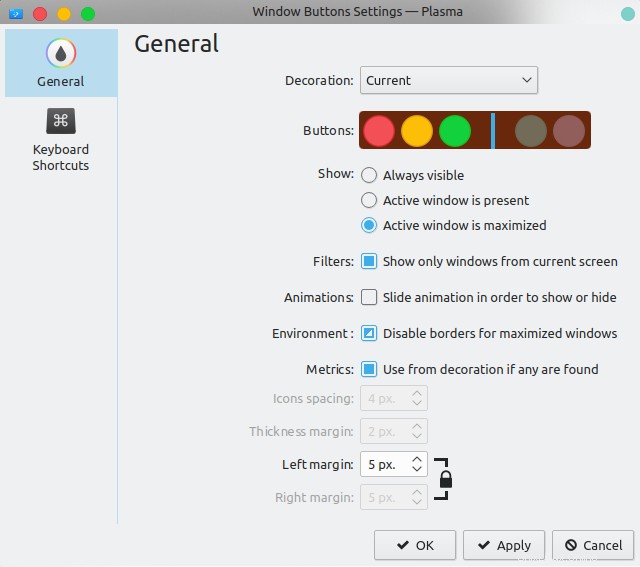
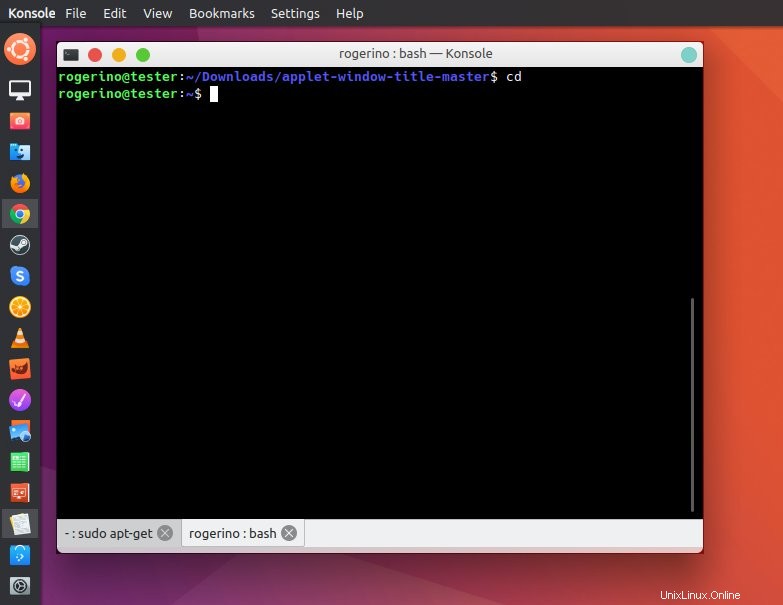
Hablando de Discover, Plasma está cambiando el enfoque de la antigua interfaz de widgets del sistema. Los complementos de Plasma ahora se controlan directamente a través del administrador de paquetes de una manera agradable, simple y conveniente, completa con capturas de pantalla, calificaciones y reseñas. Muy útil. Y bastante agradable de usar y explorar.
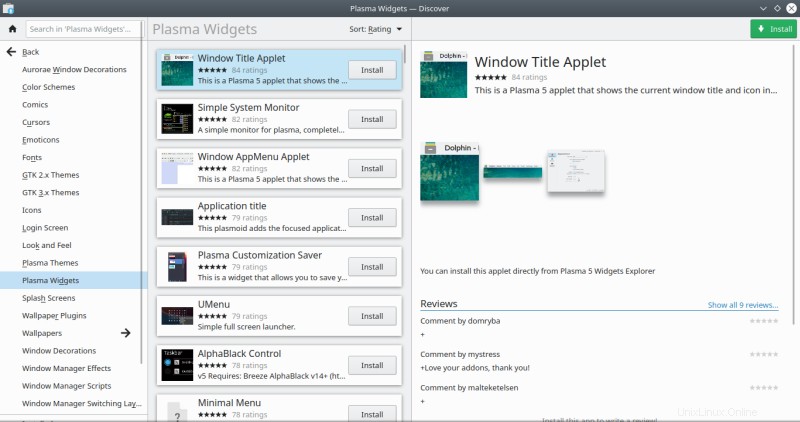
Ahorro de personalización
Este plasmoide le permite guardar su configuración actual de Plasma y luego restaurarla rápidamente más adelante. Esto se aplica a cualquier escritorio, incluidos sus widgets, applets, cualquier panel que tenga, temas, etc. Muy conveniente si planea realizar cambios visuales en su escritorio. Por supuesto, siempre puede hacer una copia de seguridad manual de los archivos de configuración, pero esto es accesible para los usuarios normales, sin necesidad de conocimientos avanzados.
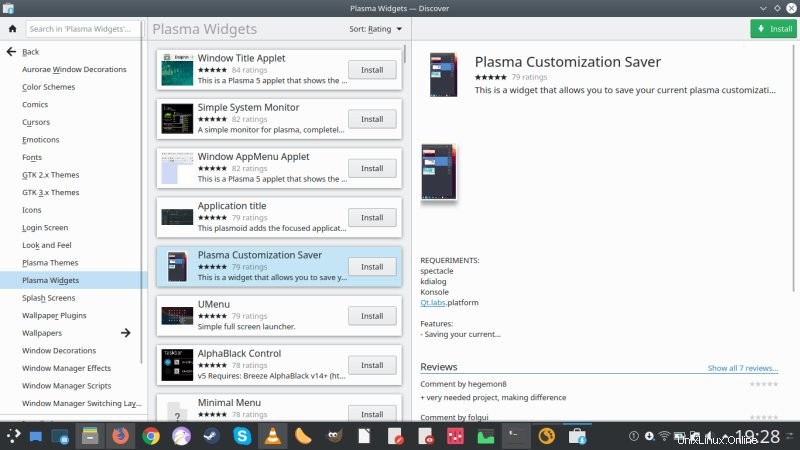
Una vez que el subprograma esté instalado, agréguelo donde desee:el panel parece ser la opción obvia. Luego, cuando haga clic en el ícono del widget, aparecerá una interfaz simple donde puede guardar su escritorio con un nombre único, importar configuraciones existentes (incluso desde otros escritorios), exportar las guardadas, eliminarlas, etc.
Guardar configuraciones de escritorio es bastante fácil e instantáneo. Sin embargo, si desea cambiar a uno guardado, deberá cerrar la sesión y volver a iniciarla. Puede tener la impresión de que el widget realmente no está haciendo nada, pero necesita cargar la configuración nueva. Esto podría cambiar en el futuro.
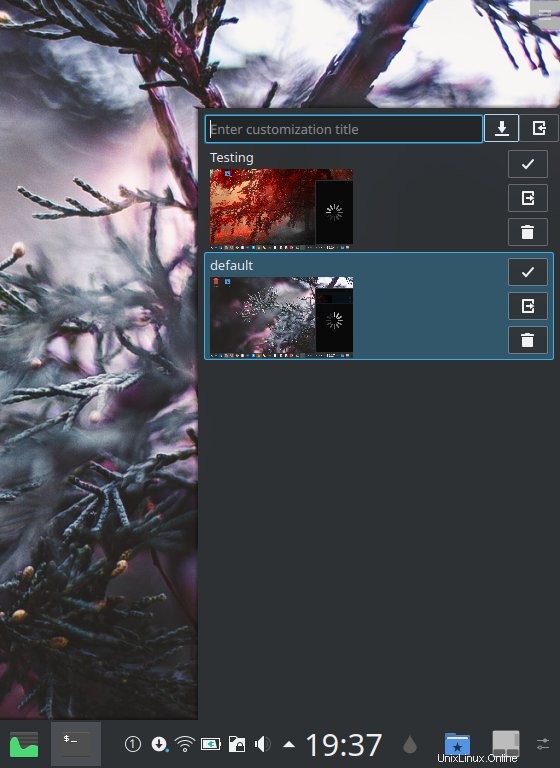
USwitcher
También hemos mencionado este en la guía de transformación de Unity. Pero también tiene otros usos. En combinación con un menú minimalista similar a Unity, le brinda un control del sistema que el otro subprograma no permite. Pero hablaremos de eso en breve, centrémonos primero en este plasmoide. USwitcher es un widget de cambio de usuario modificado y le brinda varias funciones comunes del sistema, como comandos de sesión, acceso a la configuración, monitor del sistema y algunas otras. Muy útil. Y también puede hacerlo bonito usando su nombre, su avatar o incluso un logotipo personalizado, pero debe estar en el formato de imagen correcto. Por ejemplo, jpg funciona, pero jpeg no.
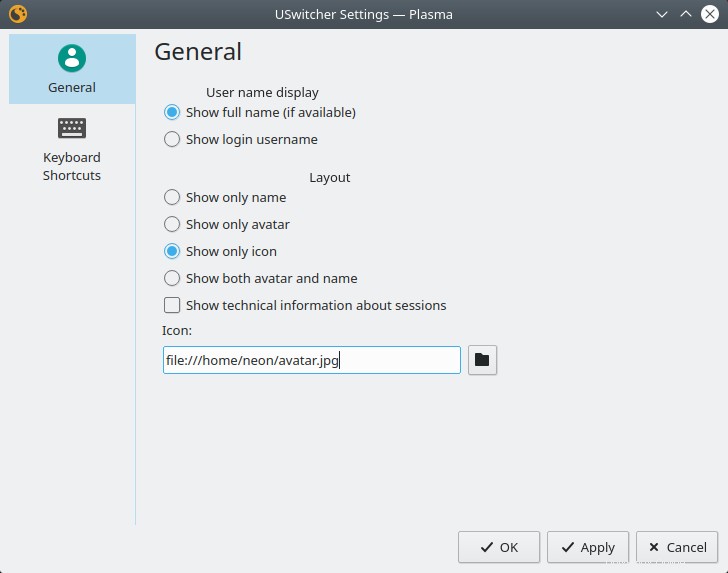
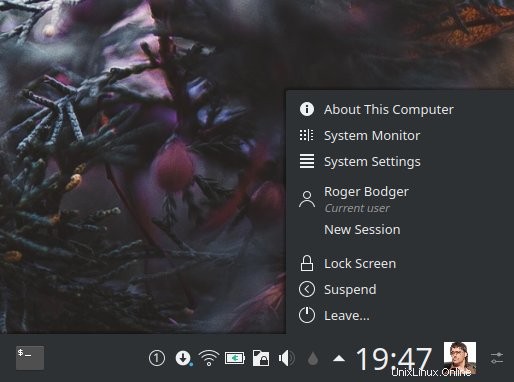
Menú mínimo
Este se inspira en el mundo del sistema operativo elemental. Un menú mínimo, que solo tiene varias pestañas de aplicaciones y nada más. Visualmente, es bastante bonito, pero entonces necesitas algo como USwitcher para poder controlar tu sesión. De ahí lo primero.
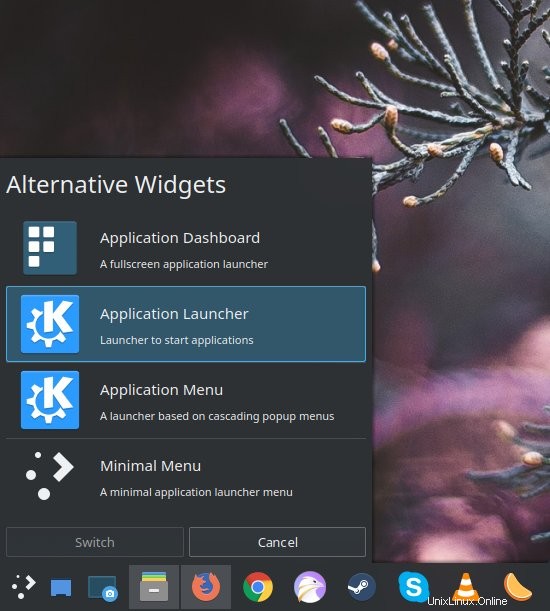
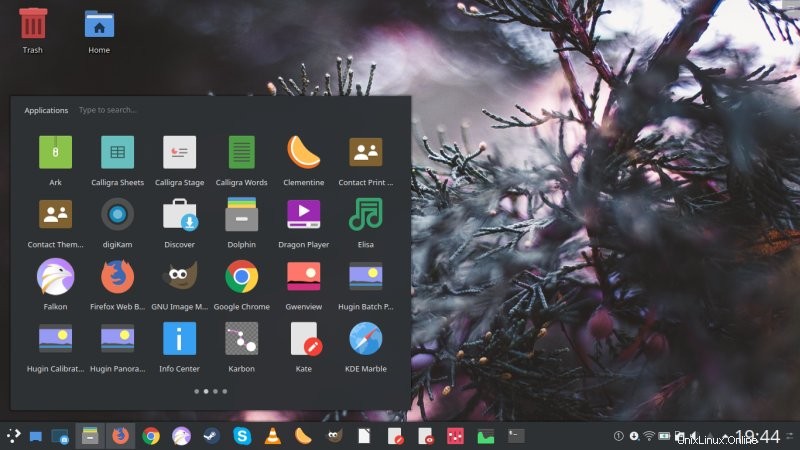
Alfa Negro
El nombre de este widget no es intuitivo, pero la funcionalidad es bastante clara. En combinación con un tema de Breeze modificado, le permite cambiar la transparencia de su tema (alfa), de una manera similar a como se hace en Windows. De esta manera, puede tener efectos vidriosos sin tener que usar temas especializados, aunque hay algunas opciones bastante interesantes disponibles, si las desea.
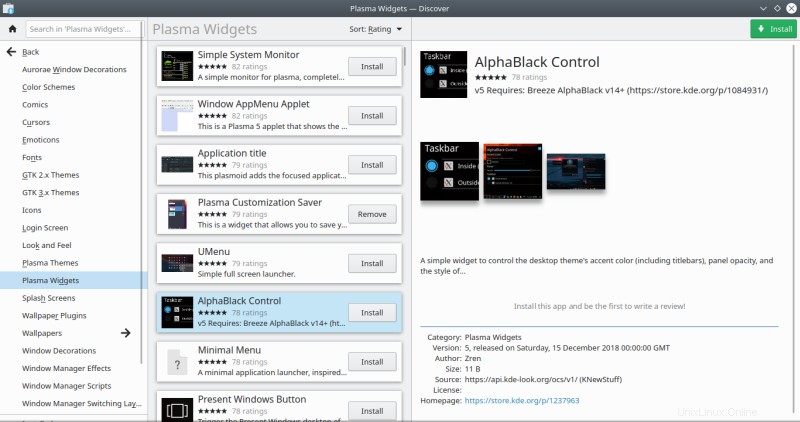
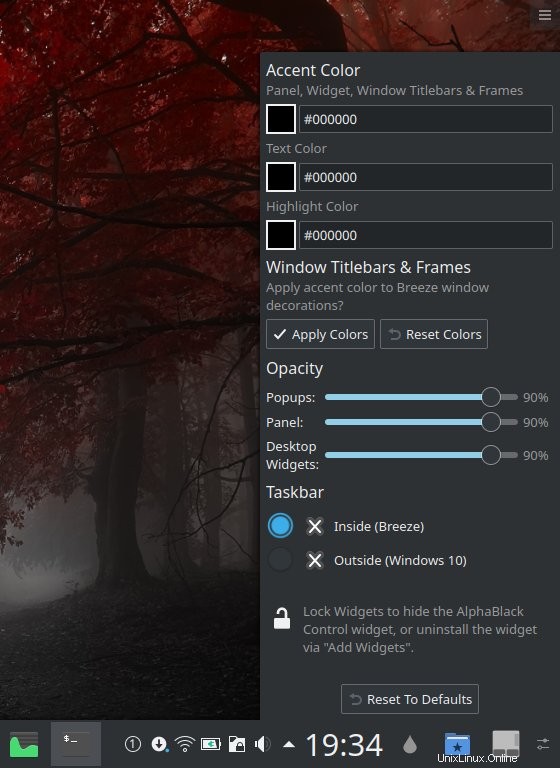
Noté que si los widgets también vienen con la integración del área del sistema, entonces realmente no necesitas un widget dedicado. Pero si desea eliminarlo, también deberá cerrar sesión y volver a iniciarla para que el ícono desaparezca por completo. Aparte de eso, es muy útil para los amantes de la transparencia.
Panel táctil (control)
El último que tengo para hoy es el subprograma Touchpad. Es uno simple pero efectivo. Imita el interruptor duro que tiene en algunas computadoras portátiles, lo que le permite habilitar o deshabilitar rápidamente el panel táctil. Muy útil para portátiles con pantallas táctiles demasiado sensibles o molestas. Además, por supuesto, puede ajustar y configurar la funcionalidad, pero esto también depende del modelo particular y la compatibilidad con el controlador que tenga en su distribución. De todos modos, si su estuche no tiene un botón o un interruptor, esta puede ser una alternativa útil.
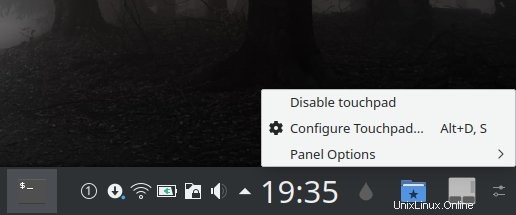
Conclusión
Alli estamos nosotros. Plasma ataca de nuevo. Un escritorio ameno, configurable, que sigue dando y sorprendiendo. A pesar de que estoy usando muchas horas al día, todos los días, me las arreglo para encontrar cosas nuevas y prácticas. No solo la novedad por sí misma, sino la funcionalidad que tiene sentido y ayuda a mejorar la eficiencia general. Por supuesto, eso plantea la pregunta, ¿por qué no se incluye toda esta bondad adicional en el producto predeterminado? Y la respuesta a esa pregunta es porque los escritorios son cosas complejas y sería una sobrecarga sensorial innecesaria. De esta manera, tienes nuevos y divertidos descubrimientos todo el tiempo.
Hablamos de muchos aspectos diferentes del uso del escritorio y, sin embargo, como adivinaste correctamente, este no es el final. Pronto saldrán más cosas geniales de los hornos de plasma. Entre otras cosas, el lanzamiento recién horneado de Plasma 5.17. Además, si tiene alguna sugerencia sobre widgets útiles, no sea un extraño, envíenosla. El final.